Содержание:
Современные мессенджеры предлагают своим пользователям много возможностей, включая функции совершения аудио- и видеозвонков. Но при этом наиболее часто приложения для общения через интернет используются для обмена текстовыми сообщениями. О том, как осуществляется создание чатов в различных вариантах приложения-клиента Telegram с целью ведения диалога с другими участниками популярнейшего сервиса рассказано в предлагаемой вашему вниманию статье.
Виды чатов в Telegram
Мессенджер Телеграм считается одним из самых функциональных средств обмена информацией через интернет на сегодняшний день. В отношении переписки между участниками сервиса это выражается в возможности создавать и использовать разные ее виды, в зависимости от потребностей пользователя. Всего в Telegram доступно три вида диалогов:
- Обычный. Самый простой способ обеспечить функционирование канала коммуникации в рамках Телеграм. По сути — переписка между двумя людьми, зарегистрированными в мессенджере.
- Секретный. Это также обмен сообщениями между двумя участниками сервиса, но более защищенный от несанкционированного доступа к передаваемым данным со стороны посторонних лиц. Характеризуется высочайшим уровнем безопасности и анонимности. Помимо того, что информация в секретном чате передается исключительно в режиме «клиент-клиент» (при обычном диалоге — «клиент-сервер-клиент»), все данные зашифрованы с использованием одного из самых надёжных протоколов из существующих на сегодняшний день.
Кроме прочего, участникам секретного чата нет необходимости раскрывать сведения о себе, для начала обмена данными достаточно публичного имени в мессенджере – @username. Доступна функция надежного уничтожения всех следов такой переписки в автоматическом режиме, но с возможностью предварительной настройки параметров удаления информации.
- Групповой. Как понятно из названия – обмен сообщениями между группой людей. В Телеграме доступно создание групп, в которых могут общаться до 100 тысяч участников.
Ниже в статье рассмотрены действия, которые необходимо предпринять для создания обычных и секретных диалогов в мессенджере, работа с группами участников Telegram подробно разобрана в другом материале, доступном на нашем сайте.
Читайте также: Как создать группу в Telegram для Android, iOS и Windows
Как создать обычный и секретный чат в Телеграме
Поскольку Телеграм является кроссплатформенным решением, то есть может функционировать в среде Android, iOS и Windows, рассмотрим, чем отличаются действия по созданию диалогов при использовании приложений-клиентов сервиса для этих трех ОС.
Конечно же, прежде чем переходить к обмену сообщениями, необходимо добавить собеседника в перечень доступных для обращения из мессенджера, то есть в «Контакты». О том, как пополнять собственную «телефонную книгу» в разных вариантах Telegram и различными способами рассказано в статье по ссылке ниже. К слову, после ознакомления с этим материалом, у тех, кто ищет способ создания простого чата в Телеграме, часто не остается вопросов, так как после нахождения и/или сохранения нового контакта вручную, открывается окно диалога с ним.
Читайте также: Добавляем контакты в Telegram для Android, iOS и Windows
Android
Пользователи Telegram для Android лидируют по количеству ежесекундно создаваемых ими диалогов в мессенджере, так как они составляют наиболее многочисленную аудиторию сервиса. Открытие экрана переписки в данном варианте приложения-клиента производится по одному из следующих простых алгоритмов.
Простой чат
- Запускаем Телеграм, что автоматически открывает перед нами экран с перечнем уже созданных ранее диалогов. Тапаем круглую кнопку с изображением карандаша в нижнем углу экрана – «Новое сообщение», выбираем будущего собеседника в списке контактов.
В результате открывается экран, где можно сразу же писать послание.
- Доступ к контактам, а далее к отправке одному из них информации можно получить не только с помощью кнопки, описанной в пункте выше, но и из главного меню мессенджера. Касаемся трех черточек в левом верхнем углу экрана мессенджера, тапаем «Контакты» в отобразившемся меню.
Выбираем нужный идентификатор из списка – окно переписки с ним откроется автоматически.
Каким бы образом ни был создан простой диалог, его заголовок, то есть имя контакта, с которым происходит обмен информацией, остается в перечне доступных до тех пор, пока не будет удален пользователем принудительно.
Вызов опций, доступных для каждой переписки, осуществляется длительным нажатием по ее заголовку — имени участника. Касаясь пунктов появившегося в результате меню, можно «Удалить» диалог из перечня отображаемых, «Очистить историю» сообщений, а также «Закрепить» до пяти наиболее важных бесед вверху демонстрируемого мессенджером списка.
Секретный чат
Несмотря на то что «Секретный чат» более сложен для реализации разработчиками сервиса, его создание пользователем осуществляется так же просто, как и обычного. Можно пойти одним из двух путей.
- На экране, демонстрирующем заголовки уже существующих диалогов, касаемся кнопки «Новое сообщение». Далее выбираем «Новый секретный чат» и затем указываем приложению имя участника сервиса, с которым требуется создать скрытый и максимально защищенный канал коммуникации.
- Инициировать создание защищенного диалога можно также из главного меню мессенджера. Открываем меню, коснувшись трех черточек вверху экрана слева, выбираем «Новый секретный чат» и указываем приложению имя будущего собеседника.
В результате откроется экран, на котором осуществляется секретная переписка. В любой момент можно включить автоматическое уничтожение передаваемых сообщений через определенный промежуток времени. Для этого вызываем меню диалога, коснувшись трех точек вверху экрана справа, выбираем «Включить удаление по таймеру», задаем временной промежуток и тапаем «Готово».
Созданные секретные чаты так же, как и обычные, добавляются в перечень доступных на главном экране мессенджера, даже если приложение-клиент будет перезапущено. Защищенные диалоги выделены зеленым цветом и отмечены значком «Замок».
iOS
Начать обмен информацией с другим участником сервиса, используя Telegram для iOS совершенно несложно. Можно сказать, что мессенджер предугадывает потребность пользователя перейти к переписке с тем или иным контактом и делает все автоматически.
Простой чат
Вызов экрана для получения возможности отправки сообщений другому участнику Телеграм в версии мессенджера для iOS может осуществляться из двух основных разделов приложения-клиента сервиса.
- Открываем мессенджер, переходим в «Контакты», выбираем нужный. Вот и все – диалог создан, а экран переписки отобразится автоматически.
- В разделе «Чаты» касаемся кнопки «Написать сообщение» в правом верхнем углу экрана, тапаем по имени будущего собеседника в перечне доступных. Результат тот же, что и в предыдущем пункте — откроется доступ к обмену сообщениями и другой информацией с выбранным контактом.
После закрытия экрана переписки, ее заголовок, то есть имя собеседника помещается в перечень на вкладке «Чаты» Telegram для iOS. Доступно закрепление избранных диалогов вверху списка, выключение звуковых уведомлений, а также удаление беседы. Для доступа к этим опциям сдвигаем заголовок чата влево и нажимаем соответствующую кнопку.
Секретный чат
Пользователям доступно два варианта действий в результате выполнения которых будет создан секретный чат с наличествующей в «Контактах» Telegram для iPhone личностью.
- Переходим в раздел «Чаты» мессенджера, затем нажимаем «Написать сообщение». Выбираем пункт «Создать секретный чат», определяем, с каким именно контактом налаживается защищенный канал коммуникации, тапнув по его имени в списке доступных.
- В разделе «Контакты» касаемся имени интересующей нас личности, что откроет экран простого чата. Тапаем по аватарке участника в заголовке диалога вверху справа, получая таким образом доступ к экрану с информацией о контакте. Нажимаем «Начать секретный чат».
Результатом выполнения одного из вариантов действий, описанных выше, станет отправка выбранному участнику Telegram приглашения присоединиться к секретному чату. Как только адресат появится в сети, станет доступной отправка ему сообщений.
Для определения временного промежутка, через который передаваемая информация будет уничтожаться, следует коснуться значка «Часы» в области ввода сообщений, выбрать значение таймера из списка и нажать «Готово».
Windows
Telegram Desktop – удобное решение для обмена текстовой информацией, в особенности если передаваемый объем превышает несколько сотен символов за короткий промежуток времени. Стоит отметить, возможности по созданию чатов между участниками в Windows-версии мессенджера несколько ограничены, но в целом удовлетворяют наиболее часто возникающие потребности пользователей.
Простой чат
Для получения возможности обмениваться информацией с другим участником Телеграм при использовании мессенджера для десктопа:
- Запускаем Telegram и получаем доступ к его главному меню, кликнув по трем черточкам в левом верхнем углу окна мессенджера.
- Открываем «Контакты».
- Находим нужного собеседника и кликаем по его имени.
- В результате: диалог создан, а значит, можно приступать к обмену информацией.
Секретный чат
Возможности создания дополнительно защищенного канала передачи информации в Телеграм для Виндовс не предусмотрено. Такой подход разработчиков вызван высочайшими требованиями к безопасности и конфиденциальности пользователей сервиса, а также самим принципом организации передачи данных через секретные чаты в рамках сервиса Telegram.
В частности, местами хранения ключа шифрования информации, передаваемой с помощью мессенджера, являются устройства адресата и адресанта сообщений, то есть если бы в десктопной версии приложения-клиента присутствовала описываемая функция, теоретически, злоумышленник, получивший доступ к файловой системе ПК, мог получить ключ, а значит и доступ к переписке.
Заключение
Как видим, при создании обычных и секретных чатов в Telegram никаких сложностей у пользователя возникать не должно. В независимости от среды (операционной системы), в которой функционирует приложение-клиент, для начала диалога требуется минимум действий. Два-три касания экрана мобильного девайса или несколько кликов мышью в десктопном варианте мессенджера – доступ к обмену информацией в рамках сервиса будет открыт.
 lumpics.ru
lumpics.ru
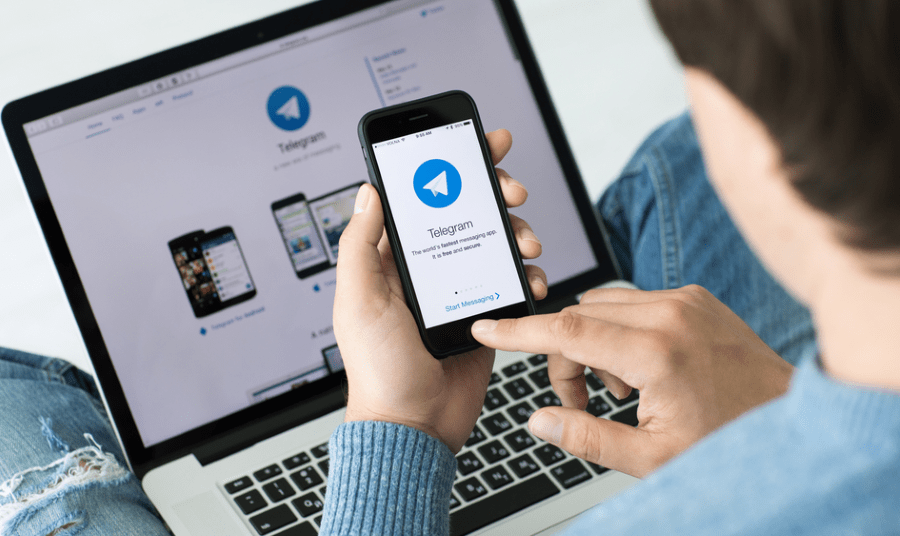
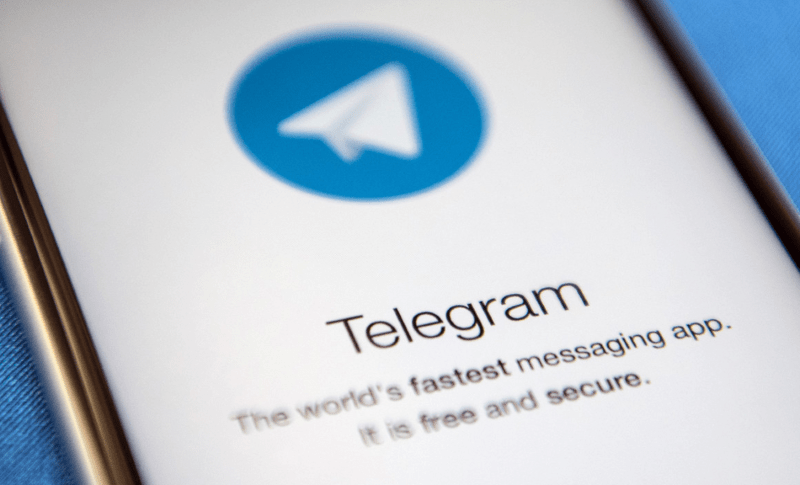
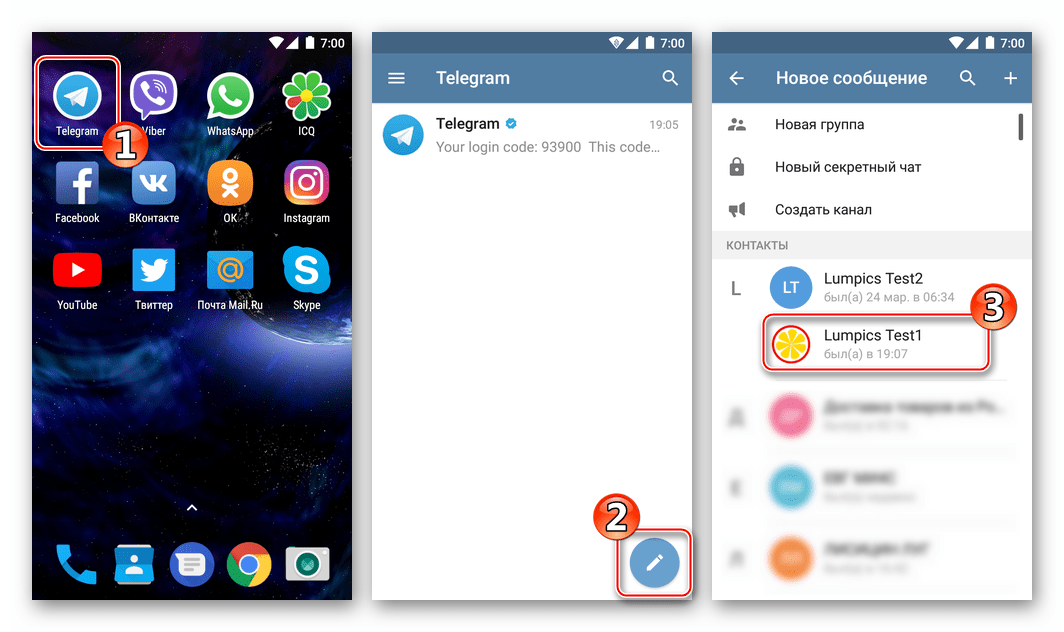
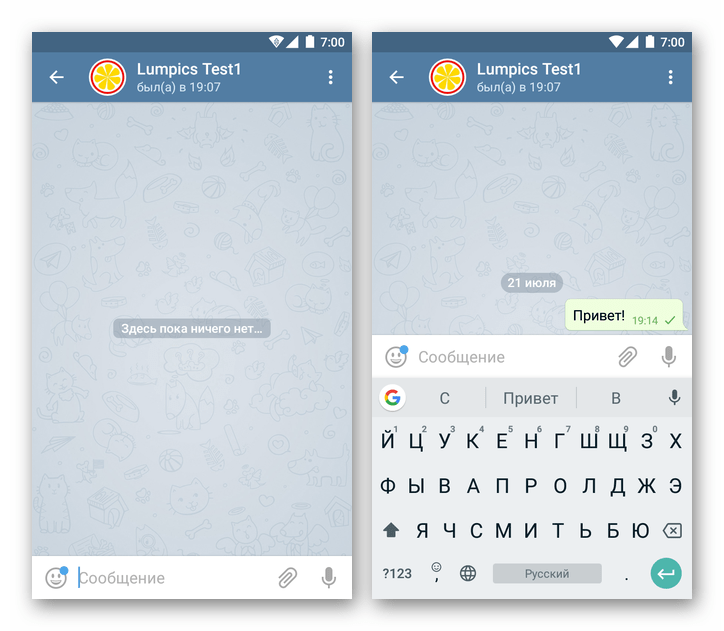
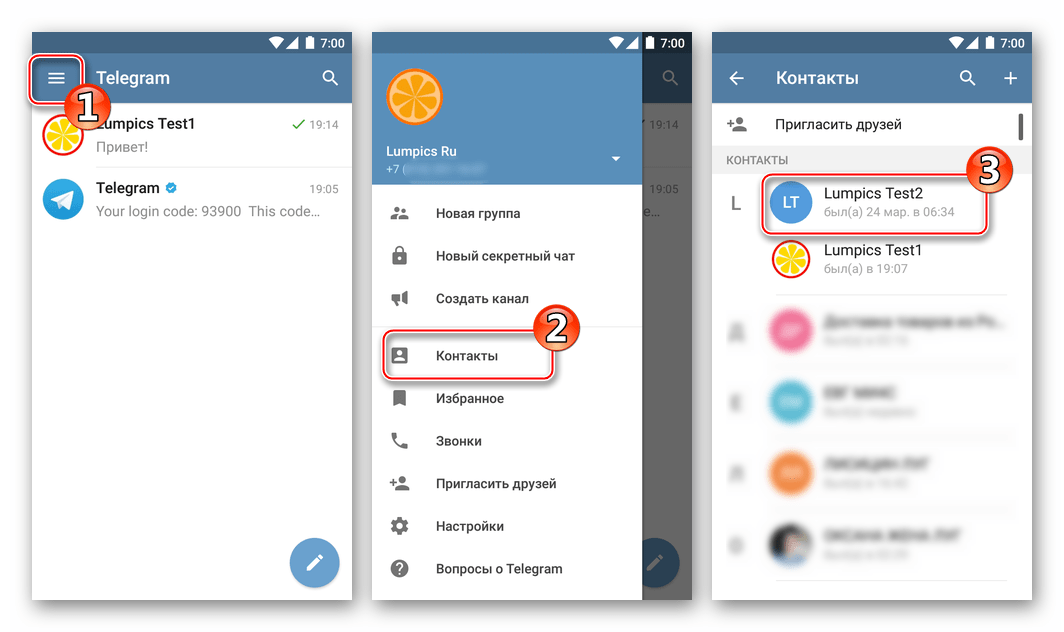
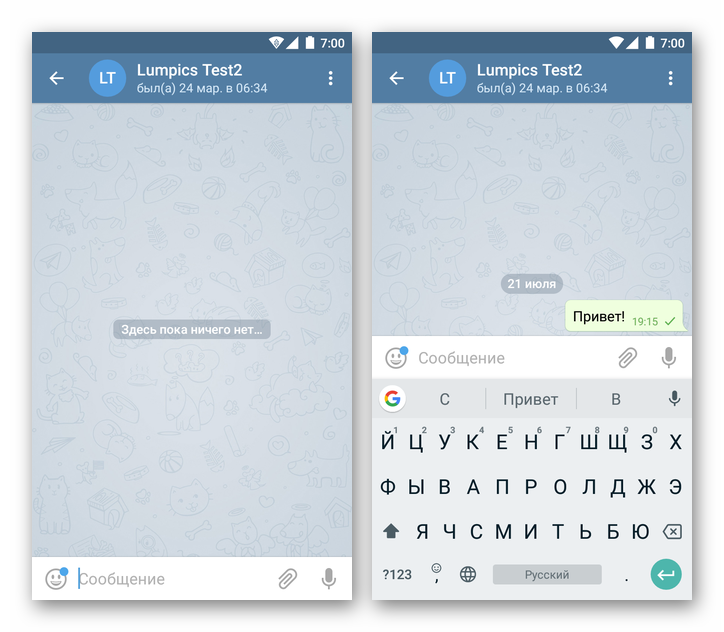
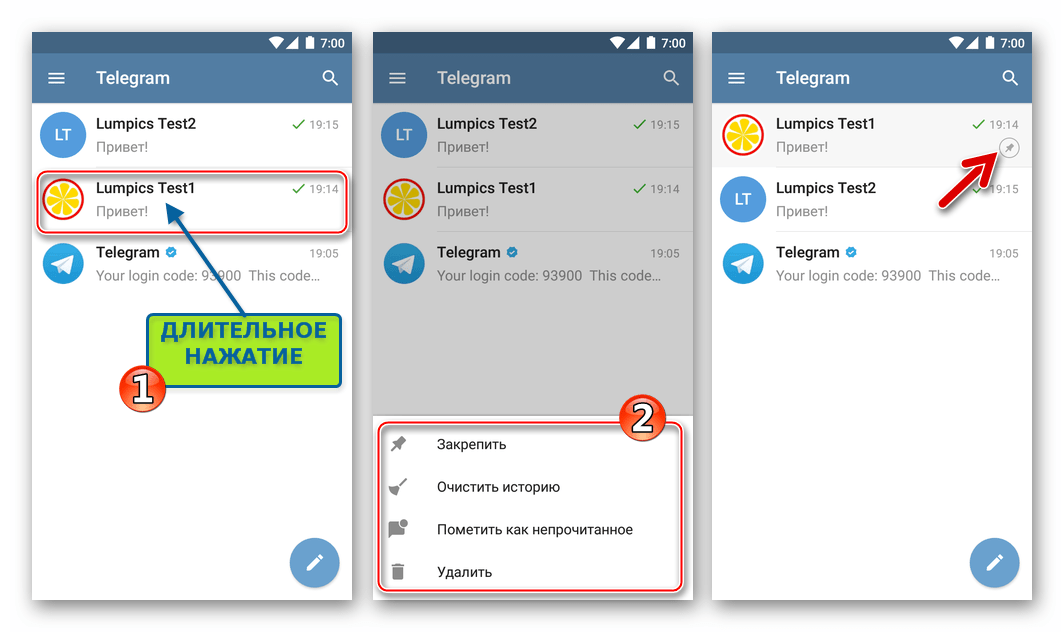
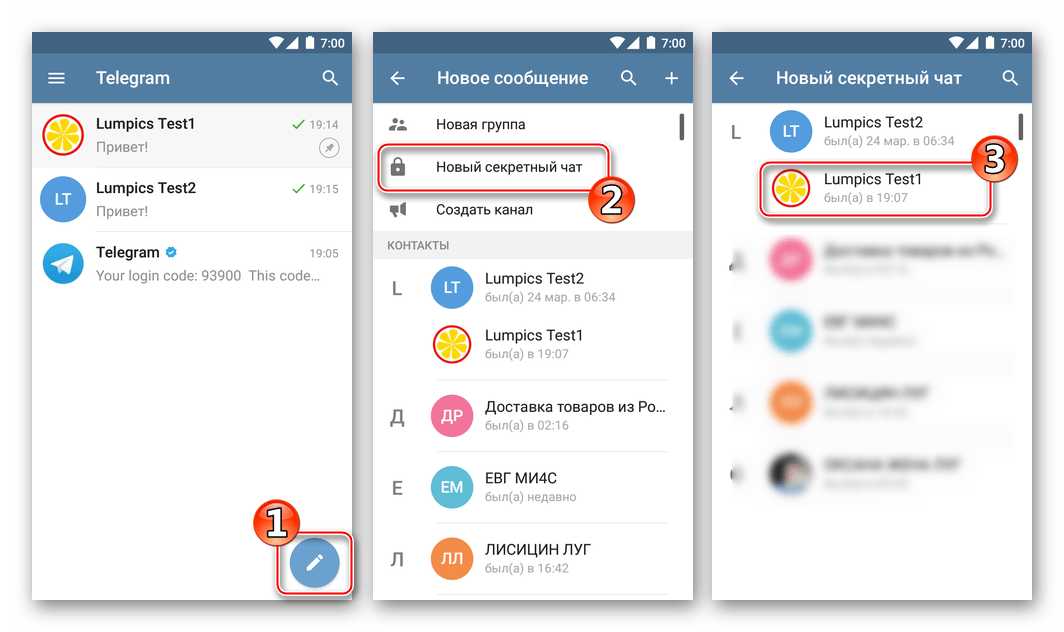
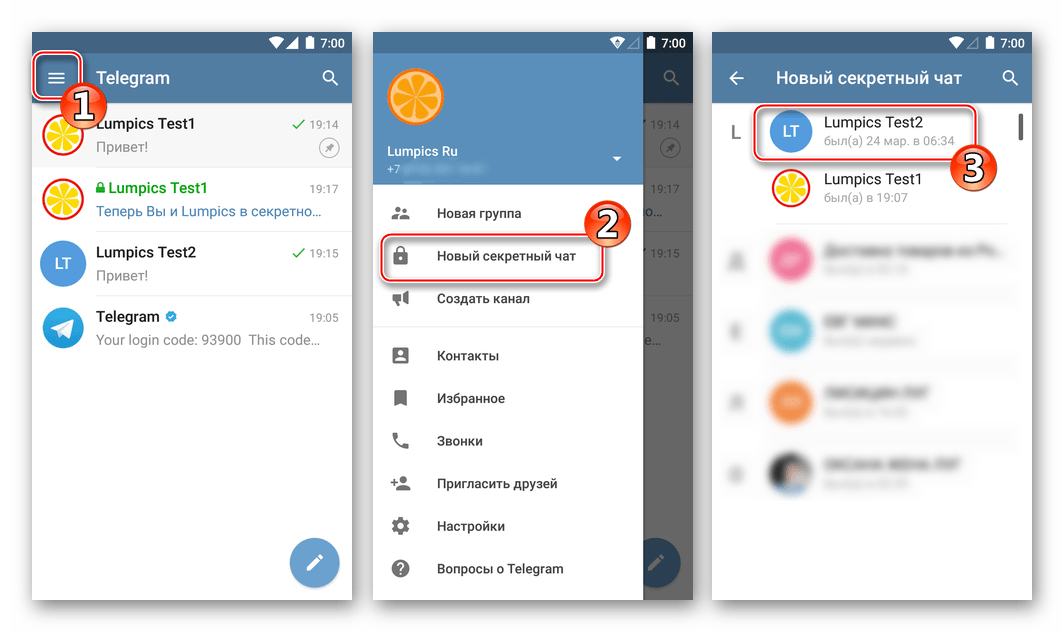
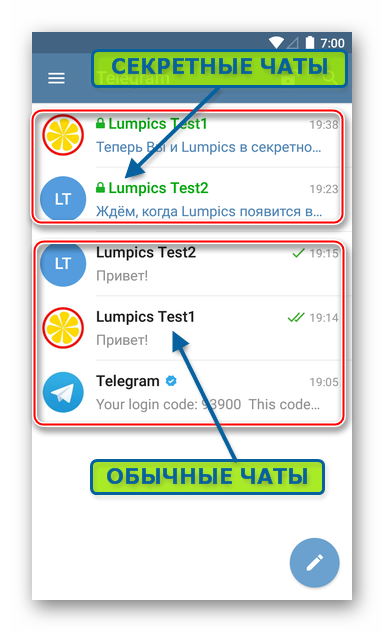
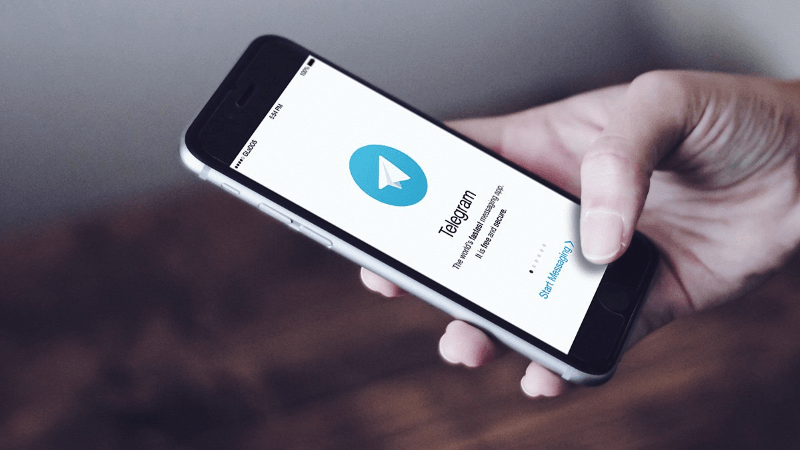
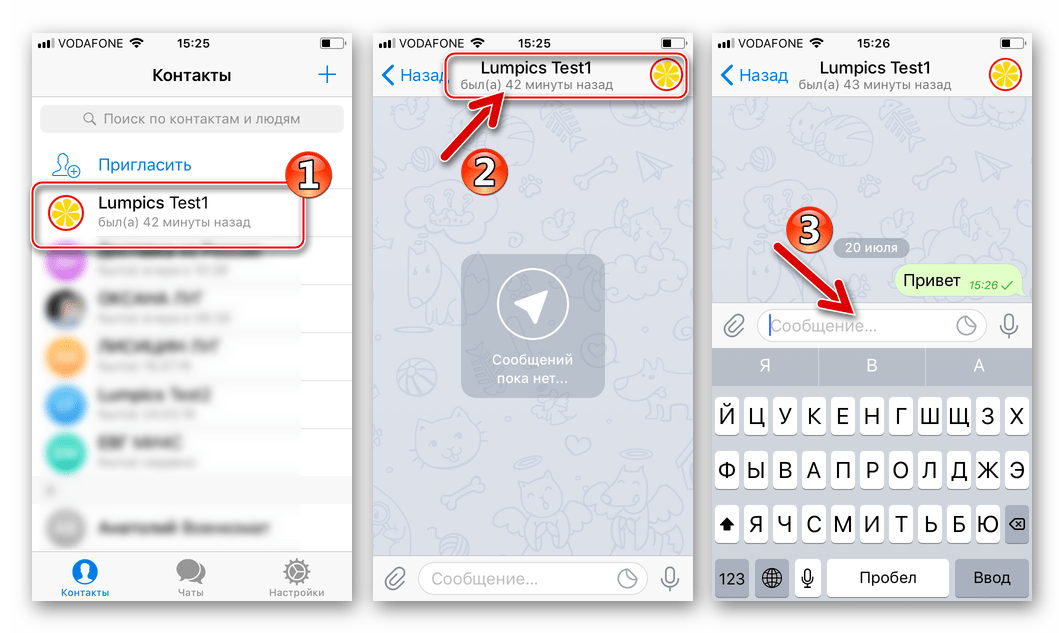
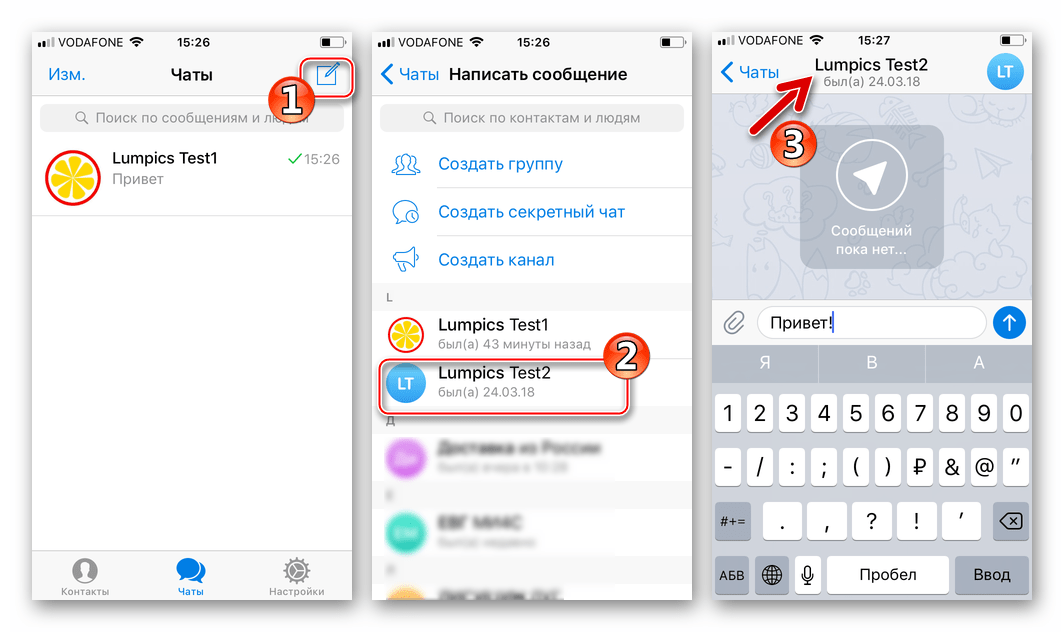
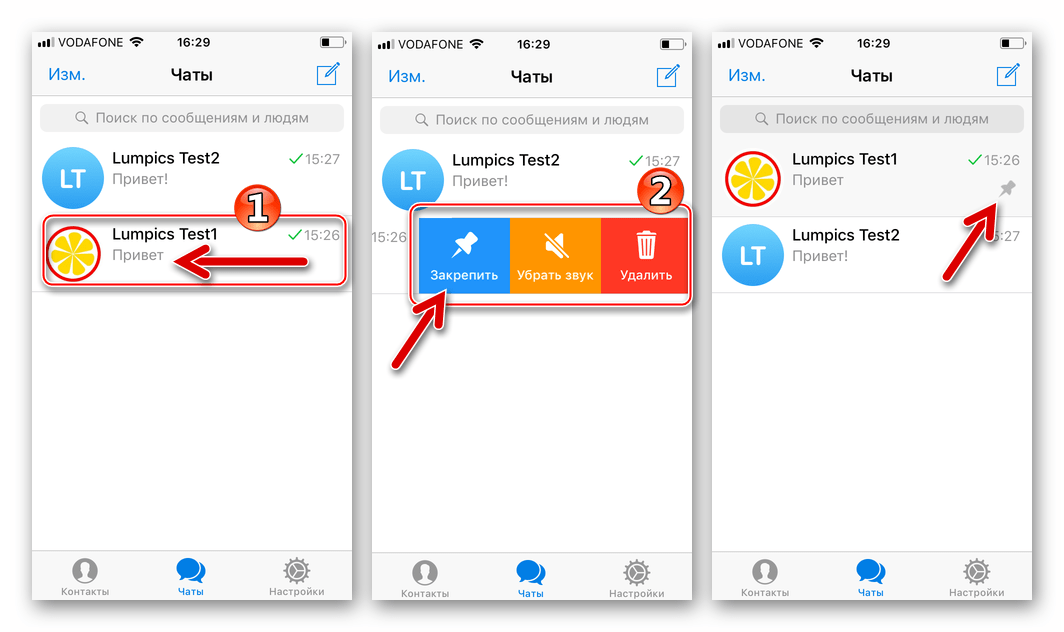
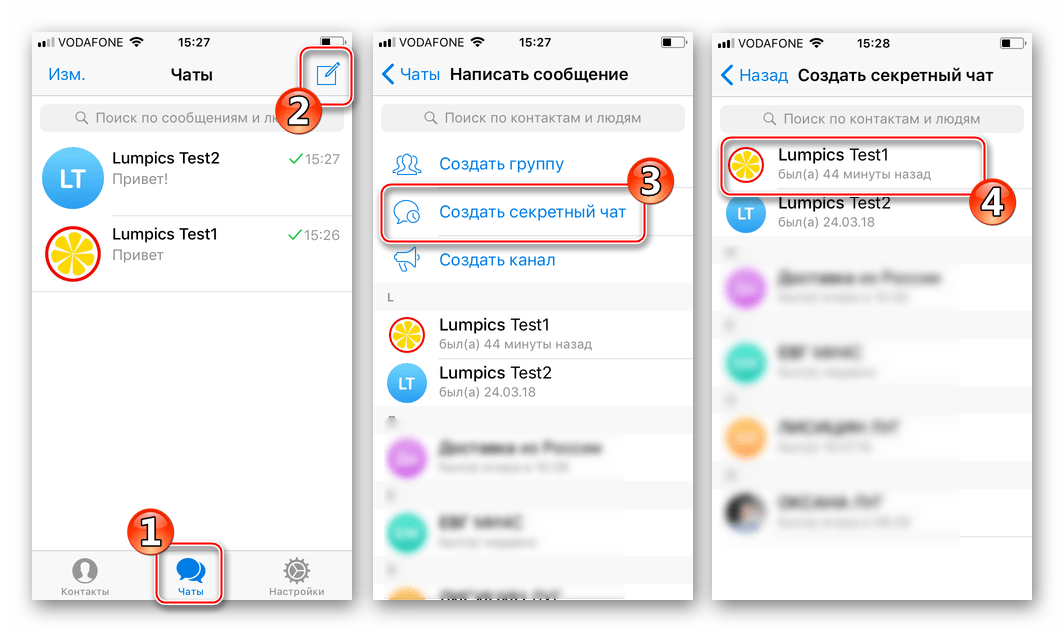
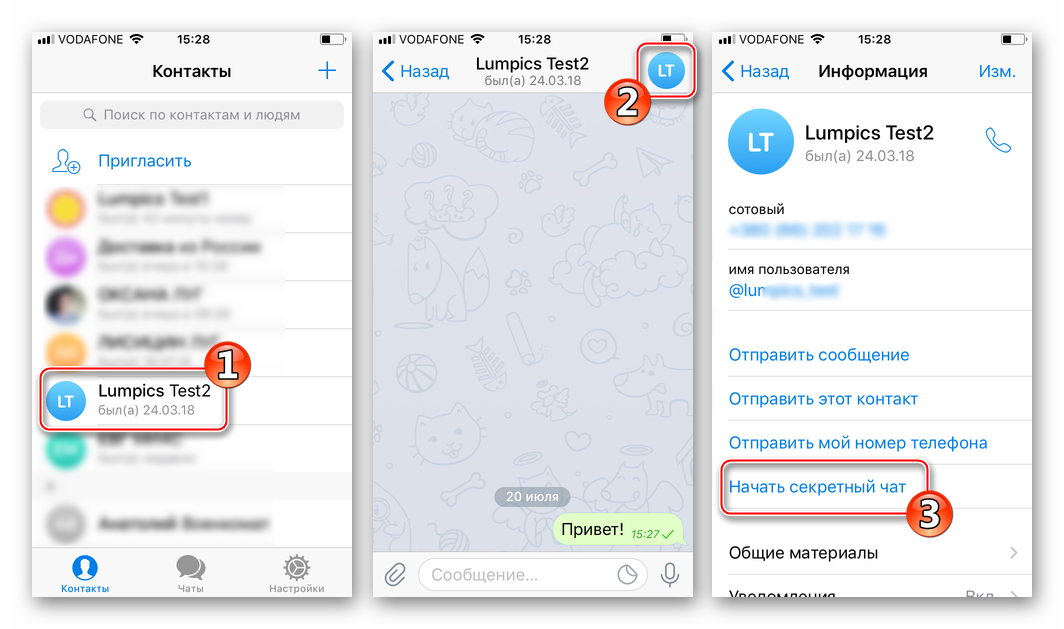
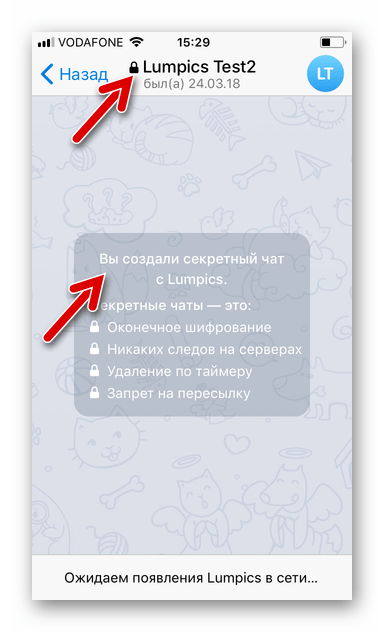
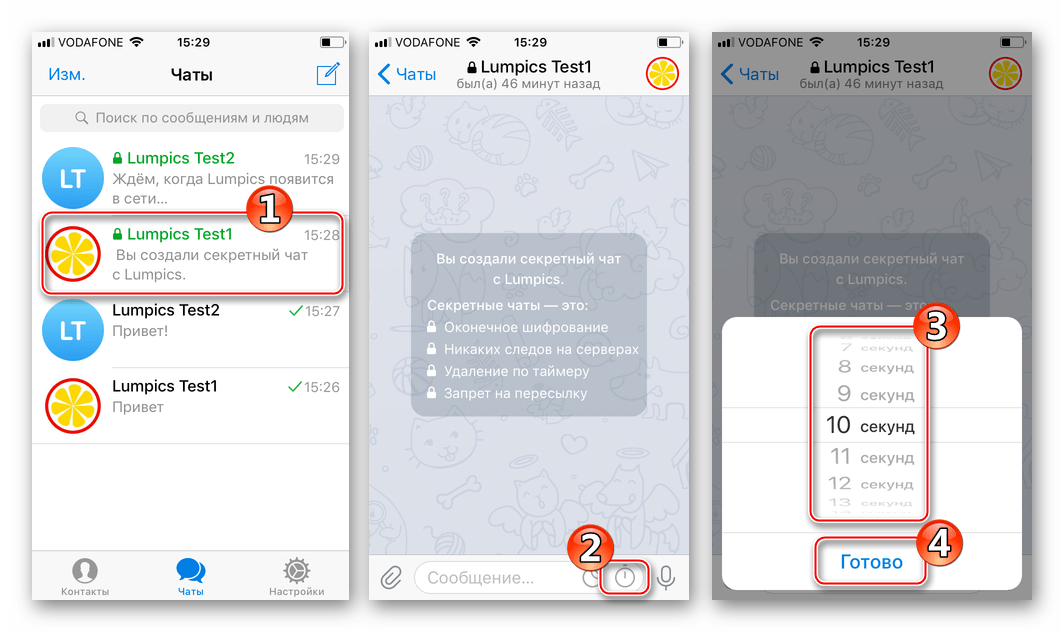

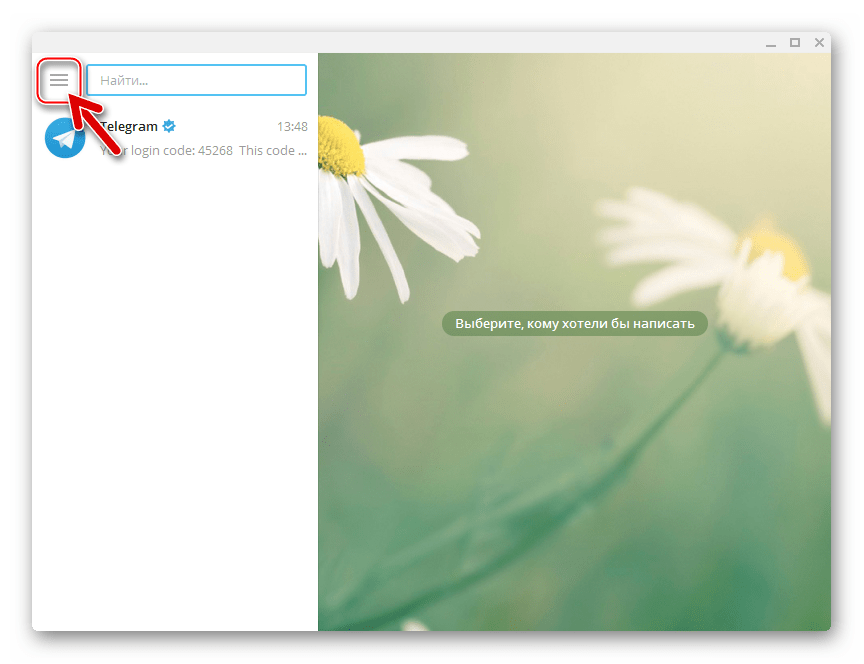
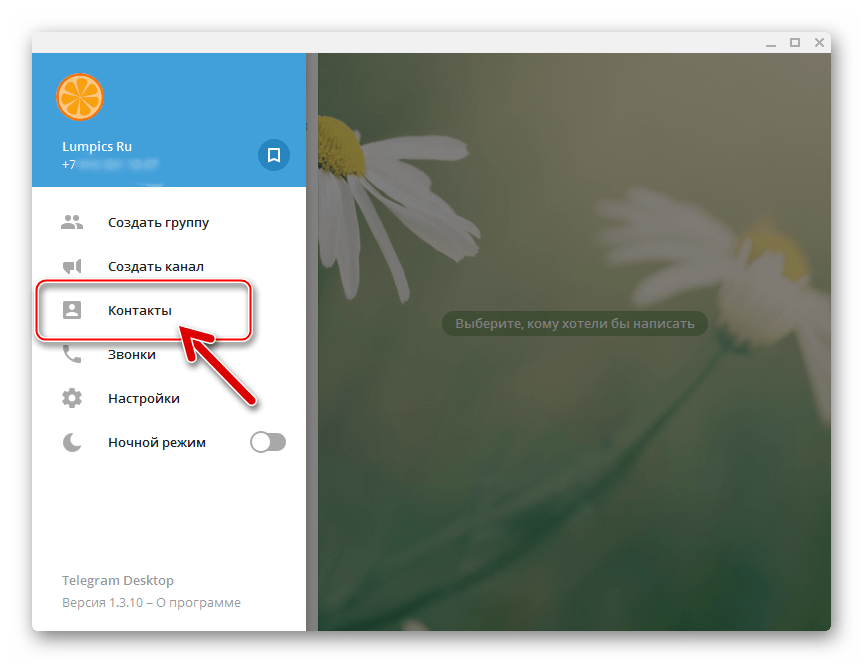
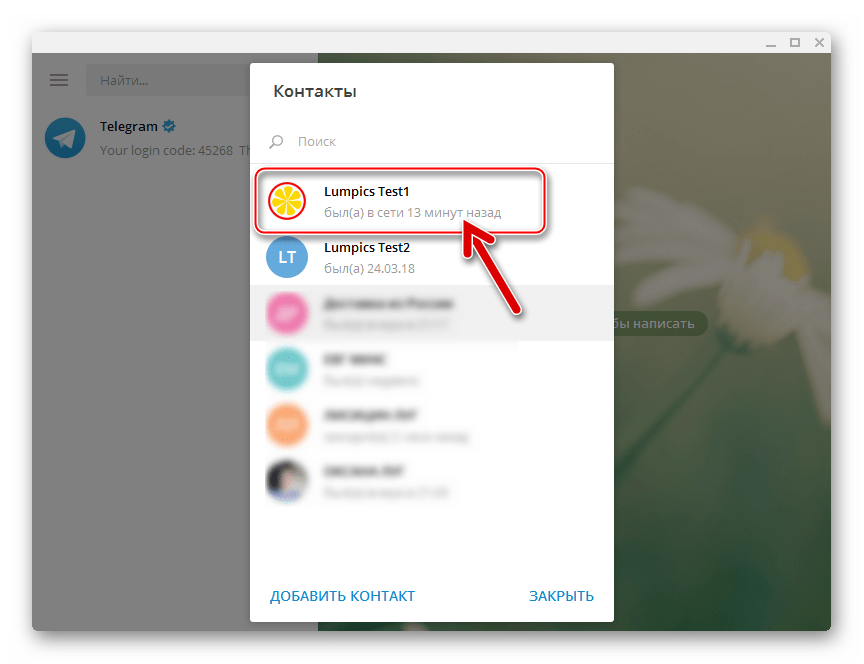
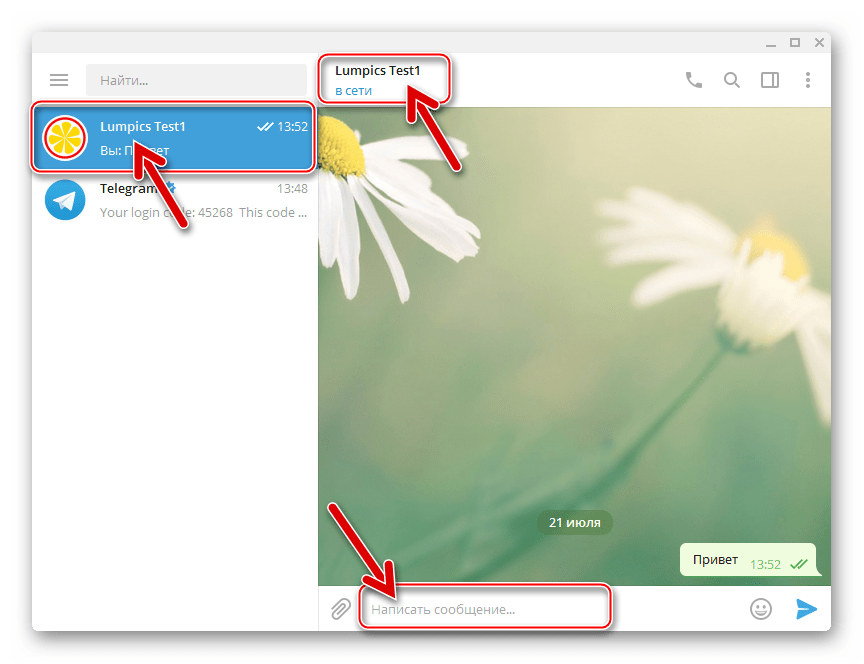













Здравствуйте! Спасибо статья полезная